Cadastro de Bens¶
A tela abaixo serve para inserir, editar e remover o cadastro de um ativo imobilizado.
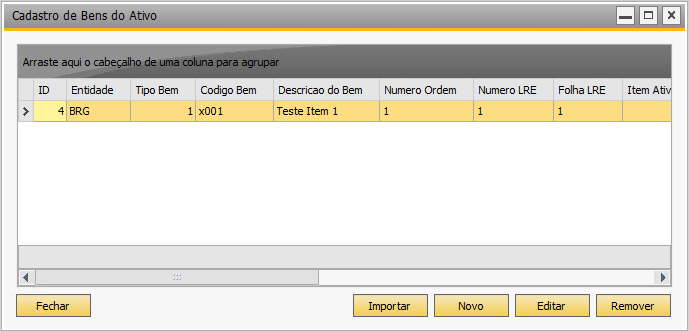
Na grid são listados todos os ativos imobilizados qua já tenham realizado o seu cálculo do crédito de ICMS.
Logo abaixo existe 4 botões conforme figura abaixo:

- Importar: Clique neste botão para realizar a importação de um arquivo em formato CSV (editável no Excel) contendo cadastros de bens do ativo imobilizado.
- Novo: Abre a tela de cadastro para inserção de um novo ativo imobilizado para calcular o crédito de ICMS.
- Editar: Abre a tela de cadastro para a edição do cadastro de um ativo imobilizado.
- Remover: Remove um ativo imobilizado, se somente se, o ativo não possuir nenhuma baixa.
>>> INSERIR UM NOVO BEM
1. Clique em Novo e a seguinte tela será exibida:
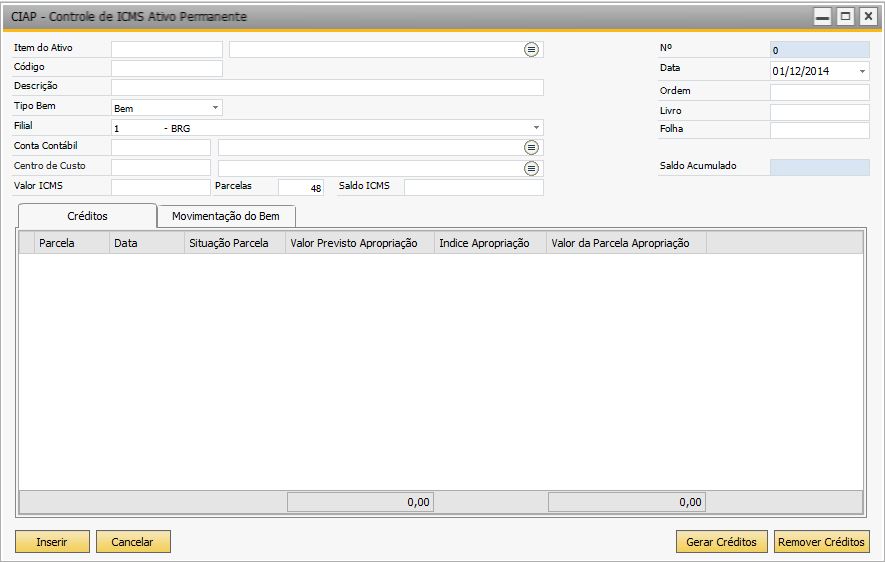
- Item do Ativo: Neste campo selecione o cadastro no SAP do ativo imobilizado a ser calculado o crédito de ICMS.
- Código: Neste campo informe o código do ativo, caso não queira utilizar o cadastro do SAP.
- Descrição: Neste campo informe a descrição do ativo, caso não queira utilizar o cadastro do SAP.
- Tipo Bem: Neste campo informe se o ativo é do tipo Bem ou Componente.
- Filial: Neste campo informe a filial que receberá o crédito de ICMS do ativo.
- Conta Contabil: Neste campo informe qual a conta contábil do ativo.
- Centro de Custo: Neste campo informe qual o centro de custo do ativo. Clique aqui para mais informações.
- Valor ICMS: Neste campo informe o valor do ICMS a ser creditado.
- Parcelas: Neste campo informe a quantidade de parcelas do imposto a ser creditado.
- Saldo ICMS: Neste campo informe o saldo do ICMS a ser creditado.
Nota
- Exemplo:
- Valor ICMS = R$ 5000,00.
Saldo ICMS = R$ 4000,00.
Já Creditado = R$ 1000,00.
Obs: O add-on gera as parcelas a partir do saldo.
- Data: Neste campo informe a data de entrada do ativo.
- Ordem: Neste campo informe a ordem.
- Livro: Neste campo informe o livro
- Folha: Neste campo informe a folha.
2 Clicar no botão gerar créditos onde serão geradas todas as parcelas de crédito, exibidas na seguinte aba:
Aba Créditos
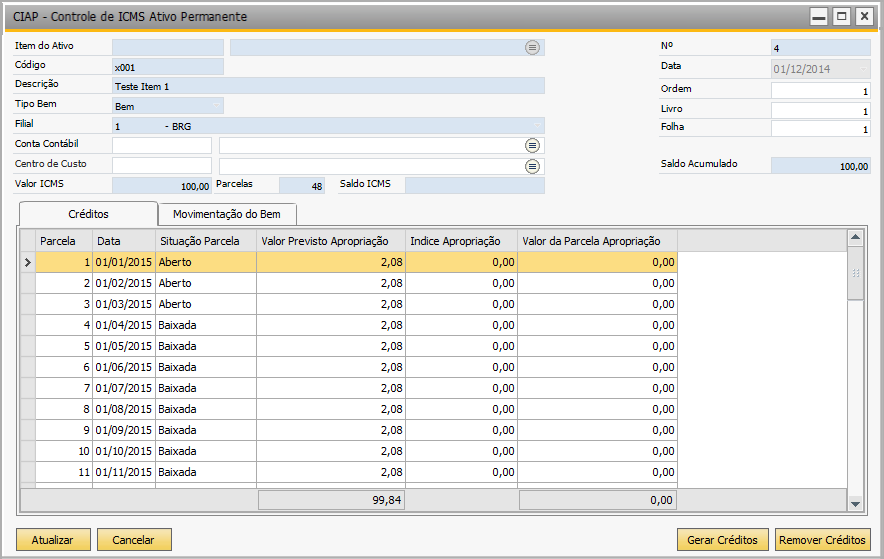
Nesta aba é informado o cálculo do crédito de ICMS do Ativo a partir do saldo informado mais acima.
- Parcela: Neste campo é informado o número da parcela de crédito.
- Data: Neste campo é informado a data que será feita a apropriação do crédito do Imposto.
- Situação Parcela: Neste campo é informado a situação da parcela, se ela estiver aberta, significa que o crédito não foi apropriado, se ela estiver Baixada, significa que o período foi encerrado e o crédito apropriado.
- Valor Previsto Apropriação: Neste campo é informado o valor da parcela a ser apropriado.
- Índice de Apropriação: Neste campo é informado o índice de apropriação de crédito no período.
- Valor da Parcela Apropriação: Neste campo é informado o valor da parcela que foi apropriada.
3. Informar na aba abaixo a informação da movimentação do banco vinculando com a nota fiscal de entrada/saída do SAP:
Aba Movimentação do Bem
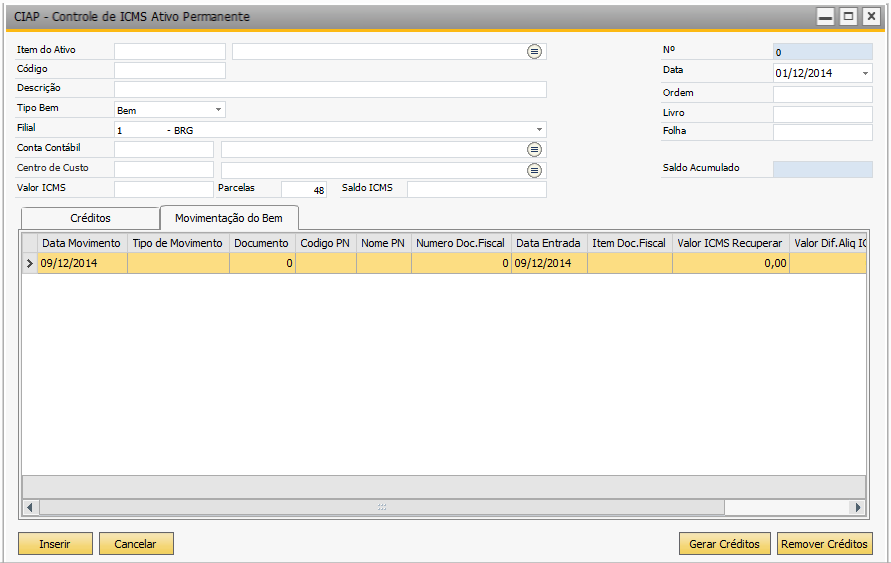
Nesta aba, deve-se informar todas as movimentações do Ativo, com estas informações serão gerados os Registros G130 e G140 do SPED Fiscal.
- Data do Movimento: Neste campo informe a data do movimento do produto, as parcelas do crédito a partir desta data, caso seja movimento de saída, ficarão com o status Baixado. (Campo obrigatório, caso haja movimentação)
- Tipo de Movimento: Neste campo informe o tipo de movimento que o ativo sofreu, ex: extravio, saída, perca, roubo, alienação, furto e etc. (Campo obrigatório, caso haja movimentação)
- Documento: Neste campo informe o número do documento de movimentação do bem cadastrado no SAP.
- Código PN: Neste campo informe o código do parceiro de negócio ao qual foi realizado a movimentação.
- Nome PN: Neste campo informe o nome do parceiro de negócio ao qual foi realizado a movimentação.
4. Clicar em Atualizar para gravar as informações.